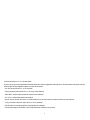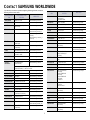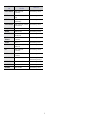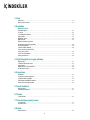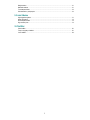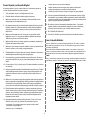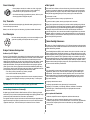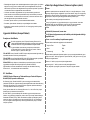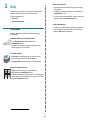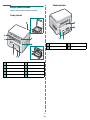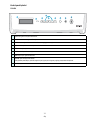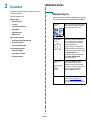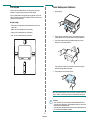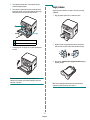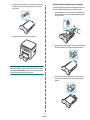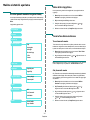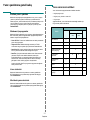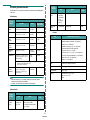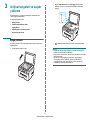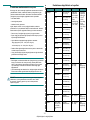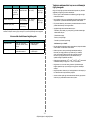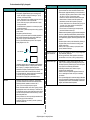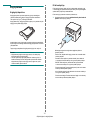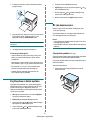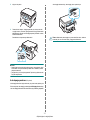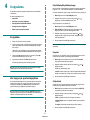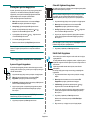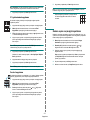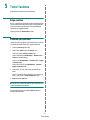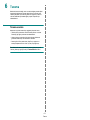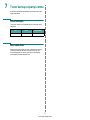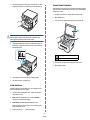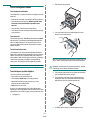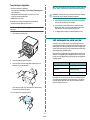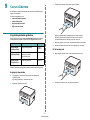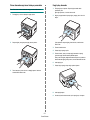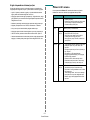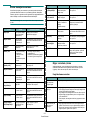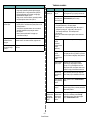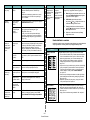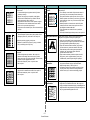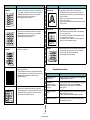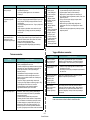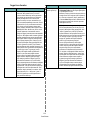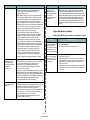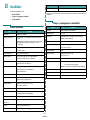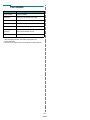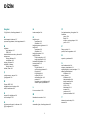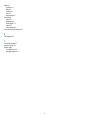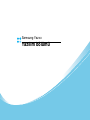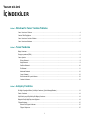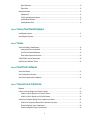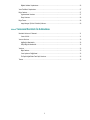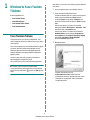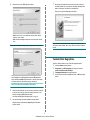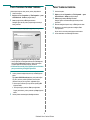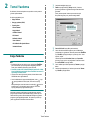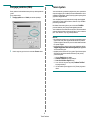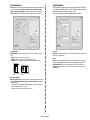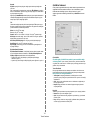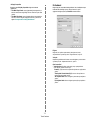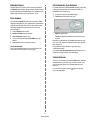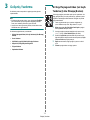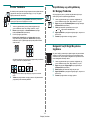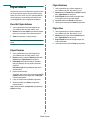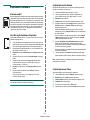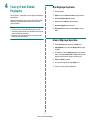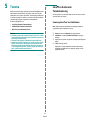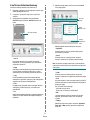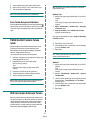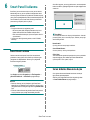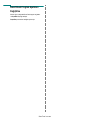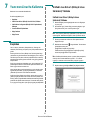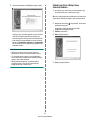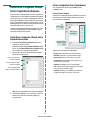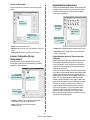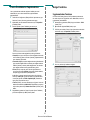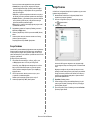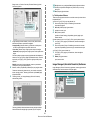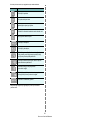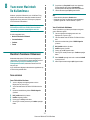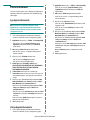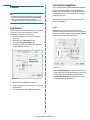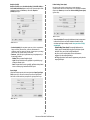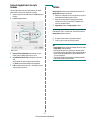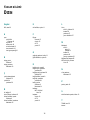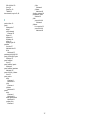HP Samsung SCX-4200 Laser Multifunction Printer series Kullanım kılavuzu
- Kategori
- Çok işlevli
- Tip
- Kullanım kılavuzu
Bu kılavuz aynı zamanda aşağıdakiler için de uygundur:


1
© 2005 Samsung Electronics Co., Ltd. Tüm hakları saklıdır.
Bu kılavuz yalnızca bilgi vermeyi amaçlamaktadır. Buradaki tüm bilgiler haber verilmeden değiştirilebilir. Samsung Electronics, bu kılavuzun kullanımından doğan ve kılavuzun
kullanımıyla ilişkili olan hiçbir değişiklikten doğrudan veya dolaylı sorumlu tutulamaz.
• SCX-4200, Samsung Electronics Co., Ltd.'nin model adıdır
• Samsung ve Samsung,Samsung Electronics Co., Ltd.'nin logo ve ticari markalarıdır.
• IBM ve IBM PC, International Business Machines Corporation'ın ticari markalarıdır.
• PCL ve PCL 6, Hewlett-Packard şirketinin ticari markalarıdır.
• Microsoft, Windows, Windows Vista, Windows 7 ve Windows 2008 Server R2, Microsoft Corporation'ın tescilli ticari markaları veya ticari markalarıdır.
• TrueType, LaserWriter ve Macintosh, Apple Computer, Inc.'nin ticari markalarıdır.
•Diğer tüm marka veya ürün adları ilgili şirketlerin ya da kuruluşların ticari markalarıdır.
•Açık kaynak lisans bilgisi için ürünle birlikte verilen CD-ROM sürücüsündeki “LICENSE.txt” dosyasına bakın.

2
CONTACT SAMSUNG WORLDWIDE
If you have any comments or questions regarding Samsung products, contact the
Samsung customer care center.
COUNTRY/REG
ION
CUSTOMER CARE
CENTER
WEB SITE
ARGENTINE 0800-333-3733 www.samsung.com/ar
AUSTRALIA 1300 362 603 www.samsung.com/au
AUSTRIA 0810-SAMSUNG (7267864,
€ 0.07/min)
www.samsung.com/at
BELARUS 810-800-500-55-500 www.samsung/ua
www.
samsung
.com/ua_ru
BELGIUM 02 201 2418 www.samsung.com/be
(Dutch)
www.samsung.com/be_fr
(French)
BRAZIL 0800-124-421
4004-0000
www.samsung.com/br
CANADA 1-800-SAMSUNG
(726-7864)
www.samsung.com/ca
CHILE 800-SAMSUNG (726-7864) www.samsung.com/cl
CHINA 400-810-5858
010-6475 1880
www.samsung.com/cn
COLOMBIA 01-8000112112 www.samsung.com.co
COSTA RICA 0-800-507-7267 www.samsung.com/latin
CZECH
REPUBLIC
800-SAMSUNG
(800-726786)
www.samsung.com/cz
Samsung Zrt., česká organizační složka, Oasis Florenc,
Sokolovská394/17, 180 00, Praha 8
DENMARK 8-SAMSUNG (7267864) www.samsung.com/dk
ECUADOR 1-800-10-7267 www.samsung.com/latin
EL SALVADOR 800-6225 www.samsung.com/latin
ESTONIA 800-7267 www.samsung.com/ee
KAZAKHSTAN 8-10-800-500-55-500 www.samsung.com/kz_ru
KYRGYZSTAN 00-800-500-55-500
FINLAND 30-6227 515 www.samsung.com/fi
FRANCE 01 4863 0000 www.samsung.com/fr
GERMANY 01805 - SAMSUNG
(726-7864 € 0,14/min)
www.samsung.de
GUATEMALA 1-800-299-0013 www.samsung.com/latin
HONDURAS 800-7919267 www.samsung.com/latin
HONG KONG 3698-4698 www.samsung.com/hk
www.samsung.com/hk_en/
HUNGARY 06-80-SAMSUNG
(726-7864)
www.samsung.com/hu
INDIA 3030 8282
1800 110011
1800 3000 8282
www.samsung.com/in
INDONESIA 0800-112-8888 www.samsung.com/id
ITALIA 800-SAMSUNG (726-7864) www.samsung.com/it
JAMAICA 1-800-234-7267 www.samsung.com/latin
JAPAN 0120-327-527 www.samsung.com/jp
LATVIA 8000-7267 www.samsung.com/lv
LITHUANIA 8-800-77777 www.samsung.com/lt
LUXEMBURG 02 261 03 710 www.samsung.com/lu
MALAYSIA 1800-88-9999 www.samsung.com/my
MEXICO 01-800-SAMSUNG
(726-7864)
www.samsung.com/mx
MOLDOVA 00-800-500-55-500 www.samsung/ua
www.
samsung
.com/ua_ru
NETHERLANDS 0900-SAMSUNG
(0900-7267864) (€
0,10/min)
www.samsung.com/nl
NEW ZEALAND 0800 SAMSUNG (0800 726
786)
www.samsung.com/nz
NICARAGUA 00-1800-5077267 www.samsung.com/latin
NORWAY 3-SAMSUNG (7267864) www.samsung.com/no
PANAMA 800-7267 www.samsung.com/latin
PHILIPPINES
1800-10-SAMSUNG
(726-7864)
1-800-3-SAMSUNG
(726-7864)
1-800-8-SAMSUNG
(726-7864)
02-5805777
www.samsung.com/ph
POLAND 0 801 1SAMSUNG
(172678)
022-607-93-33
www.samsung.com/pl
PORTUGAL 80820-SAMSUNG
(726-7864)
www.samsung.com/pt
PUERTO RICO 1-800-682-3180 www.samsung.com/latin
REP. DOMINICA 1-800-751-2676 www.samsung.com/latin
EIRE 0818 717 100 www.samsung.com/ie
RUSSIA 8-800-555-55-55 www.samsung.ru
SINGAPORE 1800-SAMSUNG
(726-7864)
www.samsung.com/sg
SLOVAKIA 0800-SAMSUNG
(726-7864)
www.samsung.com/sk
COUNTRY/REG
ION
CUSTOMER CARE
CENTER
WEB SITE

3
SOUTH AFRICA 0860 SAMSUNG
(726-7864)
www.samsung.com/za
SPAIN 902-1-SAMSUNG(902 172
678)
www.samsung.com/es
SWEDEN 0771 726 7864
(SAMSUNG)
www.samsung.com/se
SWITZERLAND 0848-SAMSUNG (7267864,
CHF 0.08/min)
www.samsung.com/ch
TADJIKISTAN 8-10-800-500-55-500
TAIWAN 0800-329-999 www.samsung.com/tw
THAILAND 1800-29-3232
02-689-3232
www.samsung.com/th
TRINIDAD &
TOBAGO
1-800-SAMSUNG
(726-7864)
www.samsung.com/latin
TURKEY 444 77 11 www.samsung.com/tr
U.A.E 800-SAMSUNG (726-7864)
8000-4726
www.samsung.com/ae
U.K 0845 SAMSUNG
(726-7864)
www.samsung.com/uk
U.S.A 1-800-SAMSUNG
(7267864)
www.samsung.com/us
UKRAINE 8-800-502-0000 www.samsung/ua
www.
samsung
.com/ua_ru
UZBEKISTAN 8-10-800-500-55-500 www.samsung.com/kz_ru
VENEZUELA 0-800-100-5303 www.samsung.com/latin
VIETNAM 1 800 588 889 www.samsung.com/vn
COUNTRY/REG
ION
CUSTOMER CARE
CENTER
WEB SITE

4
İÇİNDEKİLER
1. Giriş
Özel işevler ..................................................................................................................................................................... 1.1
Bileşen yerlerini anlama ................................................................................................................................................. 1.2
2. Başlarken
Makinenizi kurma
Daha fazla bilgi için ........................................................................................................................................................ 2.1
Yer seçme ...................................................................................................................................................................... 2.2
Toner kartuşunun takılması ............................................................................................................................................ 2.2
Kağıt yükleme ................................................................................................................................................................. 2.3
Bağlantıları yapma ......................................................................................................................................................... 2.5
Makineyi açma ............................................................................................................................................................... 2.5
Makine sistemini ayarlama
Kontrol paneli menülerine genel bakış ........................................................................................................................... 2.6
Ekran dilini değiştirme .................................................................................................................................................... 2.6
Tasarruf modlarını kullanma ........................................................................................................................................... 2.6
Yazıcı yazılımına genel bakış
Verilen yazıcı yazılımı .................................................................................................................................................... 2.7
Yazıcı sürücüsü özellikleri .............................................................................................................................................. 2.7
Sistem gereksinimleri ..................................................................................................................................................... 2.8
3. Orijinal belgeleri ve kağıdı yükleme
Belge yükleme ................................................................................................................................................................ 3.1
Yazdırma malzemelerini seçme ..................................................................................................................................... 3.2
Kağıt yükleme ................................................................................................................................................................. 3.5
Kağıt boyutunu ve türünü ayarlama ............................................................................................................................... 3.6
Bir çıkış konumu seçme ................................................................................................................................................. 3.6
4. Kopyalama
Kopyalama ..................................................................................................................................................................... 4.1
Her kopya için ayarları değiştirme .................................................................................................................................. 4.1
Varsayılan ayarları değiştirme ........................................................................................................................................ 4.2
Özel kopyalama özelliklerini kullanma ............................................................................................................................ 4.2
Zaman aşımı seçeneğini ayarlama ................................................................................................................................ 4.3
5. Temel Yazdırma
Belge yazdırma .............................................................................................................................................................. 5.1
Yazdırma işini iptal etme ................................................................................................................................................ 5.1
6. Tarama
Tarama esasları ............................................................................................................................................................. 6.1
7. Toner kartuşu siparişi verme
Toner kartuşları .............................................................................................................................................................. 7.1
Nasıl satın alınır? ........................................................................................................................................................... 7.1
8. Bakım
Rapor yazdırma .............................................................................................................................................................. 8.1

5
Belleği temizleme ........................................................................................................................................................... 8.1
Makinenizi temizleme ..................................................................................................................................................... 8.1
Toner kartuşunun bakımı ............................................................................................................................................... 8.3
Sarf malzemeleri ve yedek parçalar ............................................................................................................................... 8.4
9. Sorun Giderme
Kağıt sıkışmalarını giderme ............................................................................................................................................ 9.1
Status LED'i anlama ....................................................................................................................................................... 9.3
Ekran mesajlarını anlama ............................................................................................................................................... 9.4
Diğer sorunları çözme .................................................................................................................................................... 9.4
10. Özellikler
Genel özellikler ............................................................................................................................................................. 10.1
Tarayıcı ve kopyalayıcı özellikleri ................................................................................................................................. 10.1
Yazıcı özellikleri ............................................................................................................................................................ 10.2

6
Önemli Uyarılar ve Güvenlik Bilgileri
Bu makineyi kullanırken, yangın, elektrik çarpması ve yaralanmaları önlemek için
bu temel güvenlik tedbirlerine her zaman uyulmalıdır:
1. Tüm yönergeleri okuyun ve anladığınızdan emin olun.
2. Elektrikli cihazları kullanırken daima sağduyulu davranın.
3. Makinenin üzerindeki uyarı ve talimatlara, makineyle birlikte verilen
kitapçıklarda yer alan açıklamalara uyun.
4. Bir çalıştırma talimatı bir güvenlik talimatıyla çelişkili görünürse güvenlik
talimatını dikkate alın. Çalıştırma talimatını yanlış anlamış olabilirsiniz.
Çatışmayı çözemezseniz, yardım için satış veya servis temsilcinizle
temas kurun.
5. Makineyi temizlemeden önce AC duvar prizi ve/veya telefon soketi
bağlantısını ayırın. Sıvı veya aerosol temizlik maddeleri kullanmayın.
Temizlik için yalnızca nemli bir bez kullanın.
6. Makineyi stabil olmayan bir araca, tezgaha veya masaya yerleştirmeyin.
Düşerek ciddi hasara neden olabilir.
7. Makineniz, hiçbir zaman bir radyatör, kalorifer, klima veya havalandırma
kanalının yakınına ya da üzerine yerleştirilmemelidir.
8. Elektrik kablosunun üzerine hiçbir şey koymayın. Makinenizi, kablolarının
etraftaki kişilerce basılabileceği yerlere yerleştirmeyin.
9. Duvar prizlerine veya uzatma kablolarına fazla yüklenmeyin. Bu durum
performansı düşürebilir ve yangın ya da elektrik çarpması riskine neden
olabilir.
10. Ev hayvanlarının AC güç, telefon veya PC arabirim kablolarını ısırmasına
izin vermeyin.
11. Kasaya veya kabin açıklıklarına kesinlikle hiçbir nesne sokmayın. Tehlikeli
voltaj noktalarına temas ederek bir yangın veya elektrik çarpması riski
oluşturabilir. Makinenin üzerine veya içine kesinlikle hiçbir türden sıvı
dökmeyin.
12. Makineniz, en iyi tarama ve/veya faks çalışmasını elde etmek için optimum
basınca uygun ağır bir kapağa sahip olabilir (genellikle düz yatakl
ı makine
türlerinde). Bu durumda, kapağı, tarama camına belge yerleştirdikten
sonra, yerine oturana kadar yavaşça aşağıya indirmek suretiyle yerleştirin.
13. Elektrik çarpması riskini azaltmak için, makineyi parçalarına ayırmayın.
Gerekli onarım işleri için yetkili bir servis teknisyenine götürün. Kapakların
açılması veya çıkarılması, tehlikeli voltajlara veya başka risklere maruz
kalmanıza neden olabilir. Hatalı montaj, birim kullanıldığında elektrik
çarpmasına neden olabilir.
14. Aşağıdaki koşullarda makineyi telefon jakından, PC'den ve AC duvar
prizinden ayırıp, servis için yetkili servis personeline başvurun:
• Güç kablosu, fiş veya bağlantı kablosunun herhangi bir bölümü hasar
gördüğünde veya yıprandığında.
• Makinenin içine sıvı döküldüğünde.
• Makine yağmura veya suya maruz kaldığında.
• Makine, talimatlar izlenmesine rağmen doğru şekilde çalışmadığında.
• Makine düşürüldüğünde veya kabin hasarlı göründüğünde.
• Makinenin performansında ani ve belirgin bir değişim meydana geldiğinde.
15. Yalnızca çalıştırma talimatlarında yer alan kumandaları ayarlayın. Diğer
kumandaların uygun olmayan şekilde ayarlanması hasara neden olabilir
ve makineyi normal çalışır duruma getirmek için yetkili servis teknisyeninin
yoğun bir çalışma yapmasını gerektirebilir.
16. Bu makineyi yıldırımlı fırtınalarda kullanmaktan kaçının. Yıldırımdan
kaynaklı olarak bir uzaktan elektrik çarpması riski vardır. Mümkünse,
yıldırımlı fırtına sırasında AC güç ve telefon kablosunu çıkarın.
17. BU TALİMATLARI SAKLAYIN.
18. Yalnızca No.26 AWG veya daha büyük telefon hattı kablosu kullanın.
Lazer Güvenlik Bildirimi
Yazıcının, ABD'de Sınıf I (1) lazerli ürünlerle ilgili DHHS 21 CFR, bölüm 1 Alt bölüm
J'nin şartlarına uygunluğunun yanı sıra, IEC 825 şartlarına uygun bir Sınıf I lazerli
ürün olduğu onaylanmıştır.
Sınıf I lazerli ürünler tehlikeli kabul edilmemektedir. Lazer sistemi ve yazıcı hiç bir
insanın normal çalışma, kullanıcı bakımı veya tavsiye edilen servis koşullarında Sınıf
I'in üzerinde lazer ışınımına maruz kalmamasını sağlayacak şekilde tasarlanmıştır.
UYARI
Yazıcıyı, Lazer/Tarayıcı grubunun koruyucu kapağı çıkartılmış haldeyken çalıştırmayın
veya bakımını yapmayın. Yansıyan ışın, görünmez olsa bile gözlerinize zarar verebilir.

7
Ozon Güvenliği
Normal çalışma sırasında, bu makine ozon üretir. Açığa çıkan
ozon, operatör için tehlike arz etmez. Ancak, makinenin iyi
havalandırılan bir yerde çalıştırılması tavsiye edilir.
Ozon hakkında ek bilgiye gereksinim duyarsanız, lütfen en yakın
Samsung bayiinden bu bilgileri talep edin.
Güç Tasarrufu
Bu makine, aktif kullanımda olmadığında güç tüketimini azaltan gelişmiş bir enerji
koruma teknolojisi içermektedir.
Makine, uzun bir süre boyunca veri almazsa, güç tüketimi otomatik olarak azalır.
Geri Dönüşüm
Bu ürünün ambalaj materyalini çevre koruma sorumluluğunu yerine
getirecek bir şekilde geri dönüşüme tabi tutun veya atın.
Radyo Frekansı Emisyonları
Kullanıcı için FCC Bilgileri
Bu cihaz, FCC Kuralları Bölüm 15'te belirtilen B Sınıfı dijital aygıtların tabi olduğu sınırlara
göre test edilmiş ve bunlara uygunluğu saptanmıştır. Bu sınırlar, cihaz konut ortamında
kullanıldığında karşılaşılabilecek zararlı enterferansa karşı makul düzeyde koruma
sağlamak üzere tasarlanmıştır. Bu cihaz, radyo frekans enerjisi yaratır, kullanır, yayabilir
ve talimatlara göre kurulup kullanılmazsa, radyo iletişimine zararlı enterferansa yol
açabilir. Bununla birlikte, herhangi bir kurulumda enterferans olmayacağının garantisi
yoktur. Eğer bu cihaz, cihazı açıp kapamanız sırasında fark edilebilecek şekilde radyo
veya televizyon alımına zararlı
enterferans yaratıyorsa, kullanıcının aşağıdaki önlemlerin
bir veya birkaçını deneyerek sorunu gidermeyi denemesi tavsiye edilir:
• Alıcı anteni yeniden yönlendirin veya yeniden yerleştirin.
• Alıcı ile cihaz arasındaki mesafeyi arttırın.
• Cihazı, alıcının bağlı olduğu devreden farklı bir devrenin üzerindeki prize takın.
• Yardım için, cihazı aldığınız temsilciye veya deneyimli radyo TV teknisyenine
danışın.
DIKKAT:
Uyumluluktan sorumlu üretici tarafından açık bir şekilde onaylanmamış
değişiklikler, kullanıcının bu donanımı kullanma yetkisini geçersiz kılabilir.
Kanada Radyo Enterferansı Yönetmeliği
Bu dijital aygıt, Kanada Endüstri ve Bilim Dairesi'nin ICES-003 “Dijital Aygıt” başlıklı,
enterferansa yol açan donanım standardında belirtildiği üzere, dijital aygıtlardan radyo
paraziti emisyonları bakımından Sınıf B sınırlarını aşmamaktadır.
Cet appareil numérique respecte les limites de bruits radioélectriques applicables aux
appareils numériques de Classe B prescrites dans la norme sur le matériel brouilleur:
“Appareils Numériques”, ICES-003 édictée par l’Industrie et Sciences Canada.
Faks İşareti
1991 tarihli Telefon Kullanıcısı Koruma Kanunu'na göre bir faks makinesi üzerinden
bilgisayar veya başka bir elektronik aygıt kullanarak herhangi bir mesaj gönderirken
mesajın gönderilen her sayfasının üst ya da alt kenar boşluklarında veya gönderinin
ilk sayfasında aşağıdaki bilgileri içermemesi yasadışı eylem olarak kabul edilir:
(1) iletim tarihi ve saati
(2) mesajı gönderen işletme, kuruluş veya kişinin tanımı ve
(3) gönderen makine, işletme, kuruluş veya kişinin telefon numarası.
Telefon Şirketi, işletmesinin operasyonu açısından makul bir şekilde gerek görülmesi
ve FCC Bölüm 68'deki yönetmelikle çelişki yaratmaması halinde, iletişim hizmetlerinde,
donanım işlemlerinde veya prosedürlerde değişiklik yapabilir. Bu tür değişiklikler,
herhangi bir müşteri terminali donanımını telefon şirketinin iletişim hizmetleri ile
uyumsuz hale getirirse, bu tür terminal donanımlarının değiştirilmesini veya üzerinde
değişiklik yapılmasını gerektirirse ya da maddi olarak kullanımını veya performansını
etkilerse, müşteriye, servisi kesintisiz olarak almaya devam etme imkanı sunmak için
yazılı olarak yeterli bilgi verecektir.
Çalma Denkliği Numarası
Bu makine için Çalma Denkliği Numarası ve FCC Ruhsat Numarası makinenin altında
veya arkasında yer alan etikette bulunmaktadır. Bazı durumlarda, bu numaraları telefon
şirketine bildirmeniz gerekebilir.
Çalma Denkliği Numarası (REN), telefon hattına verilen yükün ölçüsüdür ve hattı “aşırı
yükleyip yüklemediğinizi” belirlemekte faydalıdır. Aynı telefon hattına birden çok türde
donanım bağlamak, telefon çağrıları yapma ve almada, özellikle de hattınız arandığında
çalmada sorunlar yaratabilir. Telefon şirketinden düzgün servis alabilmek için telefon
hattı üzerindeki ekipmanınızın Çalma Denkliği Numaraları toplamının beşten az olması
gerekmektedir. Bazı durumlarda, hattınızda beş toplamı kullanı
şlı olmayabilir. Telefon
ekipmanınızdan herhangi biri doğru çalışmıyorsa, telefon şebekesine zarar verebileceği
için hemen telefon hattından çıkartmalısınız.
UYARI:
FCC Yönetmeliği, bu donanımda üretici tarafından açık bir şekilde onaylanmamış
değişikliklerin, kullanıcının bu donanımı kullanma yetkisini geçersiz kılabileceğini
belirtmektedir. Terminal ekipmanının telefon şebekesine zarar vermesi durumunda,
telefon şirketi müşteriye servisin durdurulabileceğini bildirmelidir. Ancak, önceden
uyarının mümkün olmadığı hallerde şirket aşağıdakileri sağlamak kaydıyla servisi
geçici olarak kesebilir:
a) müşteriye derhal haber vermek.
b) müşteriye donanımdaki sorunu gidermesi için fırsat verilecektir.
c) müşteriyi, FCC Kuralları ve Yönetmeliği, Bölüm 68, Alt Bölüm E'de belirtilen
prosedürlere göre, Federal İletişim Komisyonu'na şikayette bulunma hakkı
olduğunu bildirmek.
Ayrıca şunları da bilmelisiniz:
• Makineniz, dijital PBX sistemine bağlanacak şekilde tasarlanmamıştır.
• Makinenizle aynı telefon hattında bir bilgisayar modemi veya faks modem
kullanmayı düşünüyorsanız, tüm donanımda iletim ve alım sorunları yaşayabilirsiniz.
Normal telefon dışında hiçbir donanımın makinenizle aynı hattı paylaşmaması
tavsiye edilir.

8
• Bulunduğunuz bölgede sık sık elektrik dalgalanmaları meydana geliyor veya yıldırım
düşüyorsa, hem güç hem de telefon hatları için akım dalgalanması koruyucuları
takmanızı tavsiye ederiz. Akım dalgalanması koruyucularını bayinizden veya telefon
ve elektronik malzeme mağazalarından satın alabilirsiniz.
• Acil durum numaralarını programlarken ve/veya test aramaları yaparken acil
durum hizmeti veren kurumlara niyetinizi bildirmek için acil durumlar için olmayan
bir numara kullanın. Acil durum hizmeti veren kurum, acil durum numarasını nasıl
test edeceğinize dair ayrıntılı talimatlar verecektir.
• Bu makine, jetonlu serviste veya ortak hatlarda kullanılmamalıdır.
• Bu makine, işitme destek cihazları için manyetik bağlantı sunmaktadır.
•Bu ekipmanı, standart modüler jak USOC RJ-11C aracılığıyla güvenli bir
şekilde
bağlayabilirsiniz.
Uygunluk Bildirimi (Avrupa Ülkeleri)
Onaylar ve Sertifikalar
Bu ürüne yapıştırılmış olan CE işareti, Samsung Electronics Co.,
Ltd'nin belirtilen tarihler itibariyle aşağıda yer alan geçerli Avrupa Birliği
Direktifleri 93/68 EEC ile Uygunluk Bildirimini simgelemektedir:
Uygunluk bildirimi www.samsung.com/printer web sitesinden
incelenebilir. EuDoC’yi gözden geçirmek için, Destek > İndirme
Merkezi’ne gidin ve yazıcınızın adını girin.
1 Ocak 1995
: Konsey Direktifi 73/23/EEC Düşük voltajlı donanımlarla ilgili olarak üye
devletlerin kanunlarının birbirine yakınlaştırılması.
1 Ocak 1996
: Konsey Direktifi 89/336/EEC (92/31/EEC) Elektromanyetik uyumlulukla
ilgili olarak Üye Devletlerin kanunlarının birbirine yakınlaştırılması.
9 Mart 1999
: Radyo ekipmanı, telekomünikasyon terminal ekipmanı ve bunların
uygunluklarının karşılıklı tanınmasıyla ilgili Konsey Direktifi 1999/5/EC.
İlgili Direktifleri ve referans standartlarını tanımlayan tam bir bildirimi Samsung
Electronics Co., Ltd. temsilcinizden temin edebilirsiniz.
EC Sertifikası
1999/5/EC Radyo Ekipmanı ve Telekomünikasyon Terminal Ekipmanı
Direktifi (FAX) uyarınca sertifikasyon
Bu Samsung ürünü, Direktif 1999/5/EC uyarınca analog genel anahtarlı telefon
şebekesine (PSTN) tüm Avrupa'da tek terminalle bağlantı bakımından bizzat Samsung
tarafından onaylanmıştır. Ürün, ulusal PSTN'ler ile çalışacak şekilde tasarlanmıştır
ve Avrupa ülkelerinin PBX'leri ile uyumludur:
Sorun çıkması halinde ilk önce Samsung Electronics Co., Ltd.'nin Euro QA (Avrupa
Kalite Güvence) Laboratuarı ile temas kurun.
Bu ürün TBR21'e göre test tedilmiştir. Bu standarda uygun terminal donanımının
kullanımı ve uygulamaya sokulmasına yardımcı olmak için Avrupa Telekomünikasyon
Standartları Enstitüsü (ETSI), TBR21 terminallerinin şebeke uyumluluğunu garanti
etmek için notlar ve ek şartlar içeren bir tavsiye belgesi (EG 201 121) hazırlamıştır.
Ürün, bu belgede bulunan ilgili tavsiye notlarına göre tasarlanmış olup, bu notlarla
tümüyle uyumludur.
Takılı Fişin Değiştirilmesi (Yalnızca İngiltere içindir)
ÖNEMLI
Makinenin şebeke kablosuna standart (BS 1363) bir 13 amp fiş takılmıştır ve 13 amp
sigortaya sahiptir. Sigortayı değiştirirken veya kontrol ederken, doğru 13 amp sigortayı
takmalısınız. Bunun ardından, sigorta kapağını yerine takmalısınız. Sigorta kapağını
kaybettiyseniz, başka bir sigorta kapağı bulana kadar fişi kullanmayın.
Lütfen makineyi satın aldığınız kişilerle temas kurun.
13 amp fiş, İngiltere'de en yaygın kullanılan tiptir ve uygun olmalıdır. Ancak bazı
binalarda (daha çok eski olanlarında) normal 13 amp priz bulunmamaktadır.
Uygun bir fiş adaptörü satın almanız gerekir. Döküm fişi çıkarmayı
n.
UYARI
Dökümlü fişi keserseniz, hemen atın.
Bu fişi tekrar bağlayamazsınız; aksi takdirde prize taktığınızda elektriğe
kapılabilirsiniz.
ÖNEMLI UYARI
: Bu makineyi topraklamanız gerekir
.
Şebeke kablosundaki teller aşağıdaki renk kodlarındadır:
•Yeşil ve Sarı: Toprak
•Mavi: Nötr
• Kahverengi: Faz
Şebeke kablosundaki teller fişinizdeki renklere uymuyorsa aşağıda belirtilenleri yapın:
Yeşil ve sarı teli “E” harfli veya güvenlik “Toprak sembollü” ya da yeşil ve sarı veya yeşil
renkli pime bağlamalısınız.
Mavi teli, “N” harfli veya siyah renkli pime bağlamalısınız.
Kahverengi teli, “L” harfli veya kırmızı renkli pime bağlamalısınız.
Fişte, adaptörde veya dağıtım panosunda 13 amp'lik bir sigorta olmalıdır.

Giriş
1.1
1 Giriş
Bu Samsung çok işlevli ürününü satın aldığınız için teşekkür ederiz.
Makineniz yazdırma, kopyalama ve tarama işlevleri sağlar!
Bu bölüm aşağıdakileri içerir:
•Özel işevler
•Bileşen yerlerini anlama
Özel işevler
Bu makine, baskı kalitesini artıran belirli özelliklerle donatılmıştır.
Bunu kullanarak:
Mükemmel kalitede ve yüksek hızda yazdırma
• En çok
600 X 600 dpi
çözünürlükte yazdırabilirsiniz.
Yazılım Bölümü
'ne bakın.
• Makineniz A4 boyutlu kağıdı en yüksek 18 ppm
a
letter boyutlu
kağıdı en yüksek 19 ppm hızda yazdırır.
Esnek kağıt kullanımı
•
El ile besleyici
düz kağıt, antetli kağıt, zarf, etiket, asetat, özel
boyutlu malzemeler, kartpostal ve ağır kağıt destekler.
•
Kağıt giriş tepsisi
250 sayfa A4/letter boyutlu kağıdı destekler.
Profesyonel belgeler oluşturma
•
Filigran
yazdırma. Belgelerinizi “Gizli” gibi sözcüklerle
özelleştirebilirsiniz.
Yazılım Bölümü
'ne bakın.
•
Poster
basma. Belgenizin her sayfasının metni ve resimleri büyütülür
ve kağıt yaprağı boyunca basılarak poster oluşturmak üzere birbirine
yapıştırılır.
Yazılım Bölümü
'ne bakın.
a sayfa/dakika
Zaman ve para tasarrufu
•Kağıt tasarrufu yapmak için birden çok sayfayı tek bir yaprağa
yazdırabilirsiniz.
•Düz kağıtta önceden basılmış formlar ve antet kullanabilirsiniz.
Yazılım Bölümü
'ne bakın.
• Bu makine, yazdırma yapmadığında güç tüketimini büyük ölçüde
azaltarak otomatik olarak
elektrik tasarrufu
yapar.
Çeşitli ortamlarda baskı
• Windows hata mesajlarıyla ilgili ayrıntılı bilgi için, bilgisayarınızla
birlikte verilen Microsoft Windows Kullanıcı Kılavuzu'na bakın.
• Makineniz
USB
arabirimiyle birlikte gelir.

Giriş
1.2
Bileşen yerlerini anlama
Aşağıda, makinenizin içindeki ana bileşenler verilmektedir:
Önden görünüm
1
belge kapağı
6
el ile besleyici kılavuzları
2
belge camı
7
kağıt giriş tepsisi
3
kontrol paneli
8
el ile besleyici
4
ön kapak
9
çıkış tepsisi
5
toner kartuşu
10
tarama birimi
Arkadan görünüm
1
arka kapak
3
güç girişi
2
USB bağlantı noktası
4
güç düğmesi

Giriş
1.3
Kontrol paneli işlevleri
SCX-4200
1
Geçerli durumu gösterir ve bir işlem sırasında belirir.
2
Status
- Makinenizin durumunu gösterir. Bkz: sayfa 9.3.
3
Menu
- Menü moduna girmenizi ve kullanılabilir menüler arasında geçiş yapmanızı sağlar.
4
Seçilen menüdeki seçenekler arasında dolaşmanıza olanak verir.
5
OK
- Ekrandaki seçimi onaylar.
6
Back
- Üst menü düzeyine dönmenizi sağlar.
7
Copies
- Kopya sayısını girmenize olanak verir.
8
Stop/Clear
- İşlemi herhangi bir anda durdurur.
Standby (Bekleme) modundayken, çözünürlük, belge türü ayarı, kopya boyutu ve kopya sayısı gibi kopya seçeneklerini siler/iptal eder.
9
Start
- Bir işi başlatır.

Başlarken
2.1
2 Başlarken
Bu bölümde, makinenizin kurulması ile ilgili adım adım izlenecek
talimatlar yer almaktadır.
Bu bölüm aşağıdakileri içerir:
Makinenizi kurma
• Daha fazla bilgi için
• Yer seçme
• Toner kartuşunun takılması
•Kağıt yükleme
•Bağlantıları yapma
• Makineyi açma
Makine sistemini ayarlama
• Kontrol paneli menülerine genel bakış
• Ekran dilini değiştirme
• Tasarruf modlarını kullanma
Yazıcı yazılımına genel bakış
• Verilen yazıcı yazılımı
•Yazıcı sürücüsü özellikleri
• Sistem gereksinimleri
Makinenizi kurma
Daha fazla bilgi için
Makinenizin ayarlanması ve kullanımı ile ilgili bilgileri basılı veya ekran
üzerinde kullanılabilecek şekilde aşağıdaki kaynaklardan bulabilirsiniz.
Hızlı Kurulum
Kılavuzu
Makinenizin kurulumu ile ilgili bilgiler sağlar, bu
yüzden makineyi hazırlamak için kılavuzdaki
talimatları takip ettiğinizden emin olun.
Çevrimiçi Kullanıcı
Kılavuzu
Makinenin tüm özelliklerini kullanabilmek için
adım adım talimatlar sağlar ve makinenizin
bakımı, sorunları giderme ve aksesuarları
takma ile ilgili talimatları içerir.
Bu kullanıcı kılavuzu ayrıca değişik işletim
sistemlerinde belgeleri nasıl yazdıracağınızla
ve birlikte verilen yazılımların kullanımı ile ilgili
olan
Yazılım Bölümü’nü
içerir.
NOT
:
Diğer dillerdeki kullanıcı kılavuzlarına
yazıcı
yazılımı CD’sindeki
Manual
klasöründen erişebilirsiniz.
Yazıcı Sürücüsü
Yardımı
Yazıcı sürücüsü özelliklerinin kullanımı
hakkında yardım bilgileri ve yazdırma
özelliklerinin ayarlanması ile ilgili talimatları
sağlar. Bir yazıcı sürücüsünün yardım ekranına
erişmek için, yazıcı özellikleri iletişim
kutusundan
Yardım
üzerine tıklayın.
Samsung
web sitesi İnternet erişiminiz varsa,
Samsung
’un web
sitesi olan, www.samsungprinter.com
adresinden yardım ve destek alabilir veya
yazıcı sürücülerini ve kılavuzları indirebilirsiniz.

Başlarken
2.2
Yer seçme
Yeterince hava devirdaimi bulunan düz, dengeli bir yüzey seçin.
Kapakları ve tepsiyi açmak için yeterince boşluk bırakın.
Alan iyi havalandırılmalı ve doğrudan güneş ışığından ya da sıcak,
soğuk ve nemden uzak olmalıdır. Makineyi masanızın kenarına çok
yakın biçimde yerleştirmeyin.
Boşluk aralığı
•
Ön
: 482,6 mm (kağıt tepsisinin çıkarılabilmesine izin verecek
kadar alan)
•
Arka
: 100 mm (havalandırma için yeterli alan)
•
Sağ
: 100 mm (havalandırma için yeterli alan)
•
Sol
: 100 mm (havalandırma için yeterli alan)
Toner kartuşunun takılması
1
Ön kapağı açın.
2
Toner kartuşunu torbasından çıkarın. Toner kartuşunun dramını
çizebileceğinden bıçak veya diğer keskin nesneleri kullanmayın.
3
Toneri toner kartuşu içinde eşit bir şekilde dağıtmak için toner
kartuşunu 5 veya 6 defa döndürün.
Toner kartuşunu boydan boya döndürmek toner kartuşu başına
maksimum kopya alabilmenizi sağlar.
4
Toner kartuşunu koruyan kağıdı çıkarın.
NOT
: Toner giysinize bulaşırsa, kuru bir bezle silin ve giysinizi soğuk suda
yıkayın. Sıcak su, tonerin kumaşın içerisine nüfuz etmesine sebep olur.
UYARILAR
:
• Zarar vermemek için toner kartuşunu birkaç dakikadan daha uzun
süre ışığa maruz bırakmayın. Birkaç dakikadan daha uzun süre ışıkta
kalacaksa üzerini kağıtla kapatın.
• Toner kartuşunun alt yeşil kısmına dokunmayın. Bu alana dokunmamak
için toner kartuşu üzerindeki kolu kullanın.

Başlarken
2.3
5
Toner kartuşunu sapından tutun. Toner kartuşunu yavaşça
makinedeki açıklığa yerleştirin.
6
Toner kartuşunun yanlarındaki çıkıntılar ve makinede bunlara
karşılık gelen oluklar, yerine tam olarak kilitlenene kadar doğru
konumda olması için toner kartuşuna kılavuzluk eder.
7
Ön kapağı kapatın. Ön kapağın sıkı bir şekilde kapatıldığından
emin olun.
NOT
: % 5 kaplama alanına sahip metin yazdırıldığında, toner
kartuşunun ömrü yaklaşık 3.000 sayfadır. (Makineyle verilen toner
kartuşu ile 1.000 sayfa.)
1
Oluk
2
Çıkıntı
Kağıt yükleme
Kağıt giriş tepsisine maksimum 150 sayfa 20 lb (
75 g/m
2
) düz kağıt
yüklenebilir.
1
Kağıt giriş tepsisini çekerek açın ve makineden çıkarın.
2
Sayfaları ayırmak için kağıt destesinin kenarlarını havalandırın.
Daha sonra düz bir yüzeye hafifçe vurarak kenarlarını düzleyin.
3
Kağıt yığınını,
yazdırılacak yüzü aşağıya bakar halde
kağıt giriş
tepsisine yerleştirin.
NOT
: Farklı boyutta kağıt yüklemek isterseniz, kağıt kılavuzlarını
ayarlamanız gerekir. Ayrıntılar için, bkz: sayfa 2.4.

Başlarken
2.4
4
Kağıt giriş tepsinin her iki tarafının iç kısmında bulunan kağıt sınırı
işaretine dikkat edin. Fazla kağıt yerleştirme, kağıt sıkışmasına
neden olabilir.
5
Kağıt giriş tepsisini makinenin içine geri yerleştirin.
NOT
: Kağıt yükledikten sonra, yüklediğiniz kağıt türü ve boyutuna göre
makinenizi ayarlamanız gerekir. Kopyalama için sayfa 3.6 veya PC'de
yazdırma için
Yazılım Bölümü
'ne bakın. Yazıcı sürücüsünden yapılan
ayarlar, kontrol panelindeki ayarları geçersiz kılar.
Kağıt giriş tepsisindeki
kağıdın boyutunu değiştirme
Legal boyutlu kağıt gibi daha uzun boyutlu kağıt yüklemek için, kağıt
kılavuzlarını ayarlayarak kağıt giriş tepsisini uzatmanız gerekir.
1
Kılavuz kilidine basıp, mandalını açtıktan sonra, kağıt uzunluğu
kılavuzunu tamamen dışarı doğru kaydırarak kağıt giriş tepsisini
tam boyuna uzatın.
2
Kağıt giriş tepsisine kağıt koyduktan sonra, kağıt uzunluk kılavuzunu
iterek, kağıt destesinin ucuna hafifçe dokunana kadar kaydırın.
Letter boyutundan daha küçük kağıtlar için, ön kağıt uzunluğu
kılavuzunu, kağıt destesinin ucuna hafifçe dokunacak şekilde
ayarlayın.

Başlarken
2.5
3
Kağıt genişlik kılavuzunu gösterildiği gibi iterek, kağıt destesinin
yan tarafına hafifçe dokunana kadar yığına doğru kaydırın.
NOTLAR
:
•Kağıt genişliği kılavuzunu, kağıtların bükülmesine neden olacak
kadar çok itmeyin.
•Kağıt genişliği kılavuzunu ayarlamazsanız, kağıt sıkışmaları
meydana gelebilir.
Bağlantıları yapma
1
Makinenizdeki USB konektörüne bir USB kablosu takın. 3 m'den
uzun olmayan USB 2.0 uyumlu bir kablo almanız gerekir.
2
Kablonun diğer ucunu bilgisayarın USB bağlantı noktasına takın.
Yardıma gereksinim duyarsınız bilgisayarınızın Kullanıcı
Kılavuzu'na bakın.
NOT
: USB bağlantısını kullanırken makineniz Fast (Hızlı) ve Slow (Yavaş)
olmak üzere iki USB modu sağlar. Fast (Hızlı), varsayılan moddur. Bazı PC
kullanıcıları, varsayılan modda kötü USB bağlantısıyla karşılaşabilirler. Bu
olursa, başarılı sonuçlar elde etmek için Slow (Yavaş) modunu seçin. USB
modunu değiştirme hakkında ayrıntılı bilgi için bkz: sayfa 9.6.
Bilgisayarınızdaki
USB bağlantı noktasına
Makineyi açma
1
Verilen güç kablosunun bir ucunu makinedeki güç girişine, diğer
ucunu ise uygun şekilde topraklanmış AC prizine takın.
2
Makineyi açmak için güç düğmesine basın.
Isiniyor Lütfen
Bekleyin
ekranda görünerek makinenin açılmış olduğunu belirtir.
Ekrandaki yazıları kendi dilinizde görmek için, bkz. sayfa 2.6.
UYARI
:
• Makinenizin arka kapağının iç kısmındaki füzer alanı, kullanım
sırasında çok ısınır. Bu alanda çalışma yaparken parmaklarınızı
yakmamaya dikkat edin.
•Açık durumdayken makineyi sökmeyin. Sökerseniz, elektrik
çarpması tehlikesiyle karşı karşıya kalırsınız.

Başlarken
2.6
Makine sistemini ayarlama
Kontrol paneli menülerine genel bakış
Kontrol paneli makineyi ayarlamak veya makine işlevlerini kullanmak için
çeşitli menülere erişim sağlar. Bunlara şu düğmeye basılarak erişilebilir:
Menu
.
Aşağıdaki diyagrama bakın.
Küçült/Büyüt
Koyuluk
Orijinal Tip
Özel Kopyalama
Kap
Ay.Kopyala
Oto.Siğd.
ID Card Copy
2 Üst
Poster
Toner Tasar.
Kağit Ayari
Kağit Boyutu
Kağit Tipi
Kopya Kurulumu
Varsay.-Değiş.
Zaman Aşimi
Rapor
Makine Kurulum
Dil
Güç Tasarrufu
USB Modu
Bakim
Dram Temizle
Ayar. Temizle
Ekran dilini değiştirme
Kontrol panelinde gösterilen dili değiştirmek için aşağıdaki adımları
uygulayın:
1
Menu
düğmesine basarak ekranın en üst satırında
Makine
Kurulum
seçeneğinin görüntülenmesini sağlayın.
2
Dil
görüntülendiğinde
OK
düğmesine basın.
3
İstediğiniz dili seçmek için kaydırma düğmesine ( veya )
basın ve ardından
OK
düğmesine basın.
4
Bekleme moduna dönmek için
Stop/Clear
düğmesine basın.
Tasarruf modlarını kullanma
Toner tasarrufu modu
Toner tasarrufu modu, makinenizin sayfaları yazdırırken daha az toner
kullanmasını sağlar. Bu modun etkinleştirilmesi, normal moddaki süreye
kıyasla toner kartuşunun ömrünü uzatır, ancak baskı kalitesini düşürür.
1
Menu
düğmesine basarak ekranın en üst satırında
Toner Tasar.
seçeneğinin görüntülenmesini sağlayın.
2
Aç
görüntülenene kadar kaydırma ( veya ) düğmesine basın ve
ardından
OK
düğmesine basın.
NOT
: Bilgisayardan yazdırırken, yazıcı özelliklerinde de Toner Tasarrufu
modunu kapatabilir ya da açabilirsiniz.
Yazılım Bölümü
'ne bakın.
Güç tasarrufu modu
Güç Tasarrufu modu, makinenizin kullanılmadığı zamanlarda güç tüketimini
azaltmasına olanak sağlar. Bu modu açarak, makine bir işi yazdırdıktan
sonra, azaltılmış güç durumuna geçmeden önce ne kadar süre geçeceğini
seçebilirsiniz.
1
Menu
düğmesine basarak ekranın en üst satırında
Makine
Kurulum
seçeneğinin görüntülenmesini sağlayın.
2
Güç Tasarrufu
görüntülenene kadar kaydırma ( veya )
düğmesine basın ve ardından
OK
düğmesine basın.
3
Aç
görüntülenene kadar kaydırma ( veya ) düğmesine basın
ve ardından
OK
düğmesine basın.
4
İstediğiniz zaman ayarını seçmek için kaydırma düğmesine
( veya ) ve ardından
OK
düğmesine basın.
5
Bekleme moduna dönmek için
Stop/Clear
düğmesine basın.

Başlarken
2.7
Yazıcı yazılımına genel bakış
Verilen yazıcı yazılımı
Makinenizi kurup bilgisayarınıza bağladıktan sonra, yazıcı ve tarayıcı
yazılımını yüklemeniz gerekir. Bir Windows veya Macintosh OS
kullanıcısıysanız, yazılımı birlikte verilen CD'yi kullanarak yükleyin ve bir
Linux OS kullanıcısıysanız, yazılımı Samsung web sitesinden
(www.samsung.com/printer) indirin ve yükleyin. Ayrıntılar için, bkz:
Yazılım Bölümü
.
Windows için programlar
Makinenizi Windows altında bir yazıcı ve tarayıcı olarak kullanabilmek için
MFP sürücüsünü yüklemeniz gerekmektedir. Aşağıdaki bileşenlerden
bazılarını veya tümünü yükleyebilirsiniz:
•
Yazıcı sürücüsü
- Yazıcınızın özelliklerinden tam olarak yararlanmak
için bu sürücüyü kullanın.
•
Tarayıcı sürücüsü
- Makinenizde belge taramak için TWAIN
ve Windows Image Acquisition (WIA) sürücülerini kullanabilirsiniz.
•
Smart Panel
- Bu program makinenin durumunu izlemenize olanak
tanır ve yazdırma sırasında hatalar olduğunda sizi uyarır.
•
SmarThru
- Çok işlevli makinenizle birlikte verilen Windows tabanlı
yazılımdır. Güçlü bir resim editörü kullanarak, taranmış bir
resmi düzenlemenize ve e-postayla göndermenize olanak verir.
SmarThru'dan, Windows'unuzda yüklü olan Adobe PhotoShop
gibi başka bir resim editörü programını da açabilirsiniz.
Ayrıntılar için lütfen SmarThru programında programında sağlanan
ekran yardımına bakın.
Linux sürücüsü
Makinenizi kullanarak Linux'ta yazdırma ve tarama yapabilirsiniz.
MFP sürücüsünün Linux'a yüklenmesiyle ilgili daha fazla bilgi için,
bkz:
Yazılım Bölümü
.
Macintosh yazıcı sürücüsü
Makinenizi kullanarak Macintosh'ta yazdırma ve tarama yapabilirsiniz.
Yazıcı sürücüsünün Macintosh'a yüklenmesiyle ilgili daha fazla bilgi için,
bkz:
Yazılım Bölümü
.
Yazıcı sürücüsü özellikleri
Yazıcı sürücüleriniz aşağıdaki standart özellikleri destekler:
•Kağıt kaynağı seçimi
•Kağıt boyutu, yönelim ve ortam türü
• Kopya sayısı
Aşağıdaki tabloda, yazıcı sürücülerinizin desteklediği özellikler için
bir genel bakış listesi verilmektedir.
Özellik
Yazıcı sürücüsü
Windows Macintosh Linux
OS 10.3
~10.4
OS 10.5
~10.6
Toner tasarrufu E H E
Baskı kalitesi seçeneğiE E E
Poster yazdırma E H H
Yaprak başına birden
fazla sayfa (N-up)
E E E(2, 4)
Sayfaya sığdır
yazdırması
EHEE
Ölçeklendirerek
yazdırma
EEE
Filigran E H H
Kağıt şablonları EHH
TrueType yazı tipleri
seçeneği
HHH

Başlarken
2.8
Sistem gereksinimleri
Başlamadan önce, sisteminizin minimum gereksinimleri karşıladığından
emin olun.
Windows
NOT
:
• Internet Explorer 5.0 veya daha yükseği tüm Windows işletim
sistemleri için minimum gerekliliktir.
•Yazılımı, yönetici hakkı olan kullanıcılar yükleyebilir.
Macintosh
İşletim
sistemi
Gereksinimler (Önerilen)
İŞLEMCİ RAM
BOŞ SABİT
DİSK ALANI\
Windows
2000
Pentium II 400 MHz
(Pentium III 933 MHz)
64 MB
(128 MB)
600 MB
Windows
XP
Pentium III 933 MHz
(Pentium IV 1 GHz)
128 MB
(256 MB)
1.5 GB
Windows
2003
Server
Pentium III 933 MHz
(Pentium IV 1 GHz)
128 MB
(512 MB)
1,25 GB ila
2GB
Windows
2008
Server
Pentium IV 1 GHz
(Pentium IV 2 GHz)
512 MB
(2048 MB)
10 GB
Windows
Vista
Pentium IV 3 GHz 512 MB
(1.024 MB)
15 GB
Windows 7 Pentium IV 1 GHz 32-bit
veya 64-bit işlemci veya
daha yükseği
1 GB
(2 GB)
16 GB
• 128 MB bellekli DirectX 9 grafik desteği (Aero
temasını etkinleştirmek için).
• DVD-R/W Sürücüsü
Windows
Server
2008 R2
Pentium IV 1 GHz (x86)
veya 1,4 GHz (x64)
işlemciler (2 GHz veya
daha hızlısı)
512 MB
(2048 MB)
10 GB
İşletim
sistemi
Gereksinimler (Önerilen)
CPU RAM
Boş disk
alan
Mac OS X 1
0.4 veya
öncesi
• Intel işlemci
• Power PC
G4 / G5
• 128 MB, PowerPC tabanlı
Mac için (512 MB)
• 512 MB, Intel tabanlı Mac
için (1 GB)
1 GB
Linux
Mac OS X
10.5
• Intel işlemci
• 867 MHz
veya daha
hızlı
PowerPC
G4/G5
512 MB (1 GB) 1 GB
Mac OS X
10.6
• Intel işlemci 1 GB (2 GB) 1 GB
İşletim
sistemi
Gereksinimler (Önerilen)
CPU RAM
Boş disk
alan
Öğe Gereksinimler (Önerilen)
İşletim sistemi RedHat 8.0, 9.0 (32 bit)
RedHat Enterprise Linux WS 4, 5 (32/64 bit)
Fedora Core 1~7 (32/64 bit)
Mandrake 9.2 (32 bit), 10.0, 10.1 (32/64 bit)
Mandriva 2005, 2006, 2007 (32/64 bit)
SuSE Linux 8.2, 9.0, 9.1 (32 bit)
SuSE Linux 9.2, 9.3, 10.0, 10.1, 10.2 (32/64 bit)
SuSE Linux Enterprise Desktop 9, 10 (32/64 bit)
Ubuntu 6.06, 6.10, 7.04 (32/64 bit)
Debian 3.1, 4.0 (32/64 bit)
CPU Pentium IV 2.4 GHz (IntelCore2)
RAM 512 MB (1024 MB)
Boş disk alanı 1GB (1GB)
Yazılım Linux Kernel 2.4
veya üzeri
Glibc 2.2
veya üzeri
CUPS
Sayfa yükleniyor...
Sayfa yükleniyor...
Sayfa yükleniyor...
Sayfa yükleniyor...
Sayfa yükleniyor...
Sayfa yükleniyor...
Sayfa yükleniyor...
Sayfa yükleniyor...
Sayfa yükleniyor...
Sayfa yükleniyor...
Sayfa yükleniyor...
Sayfa yükleniyor...
Sayfa yükleniyor...
Sayfa yükleniyor...
Sayfa yükleniyor...
Sayfa yükleniyor...
Sayfa yükleniyor...
Sayfa yükleniyor...
Sayfa yükleniyor...
Sayfa yükleniyor...
Sayfa yükleniyor...
Sayfa yükleniyor...
Sayfa yükleniyor...
Sayfa yükleniyor...
Sayfa yükleniyor...
Sayfa yükleniyor...
Sayfa yükleniyor...
Sayfa yükleniyor...
Sayfa yükleniyor...
Sayfa yükleniyor...
Sayfa yükleniyor...
Sayfa yükleniyor...
Sayfa yükleniyor...
Sayfa yükleniyor...
Sayfa yükleniyor...
Sayfa yükleniyor...
Sayfa yükleniyor...
Sayfa yükleniyor...
Sayfa yükleniyor...
Sayfa yükleniyor...
Sayfa yükleniyor...
Sayfa yükleniyor...
Sayfa yükleniyor...
Sayfa yükleniyor...
Sayfa yükleniyor...
Sayfa yükleniyor...
Sayfa yükleniyor...
Sayfa yükleniyor...
Sayfa yükleniyor...
Sayfa yükleniyor...
Sayfa yükleniyor...
Sayfa yükleniyor...
Sayfa yükleniyor...
Sayfa yükleniyor...
Sayfa yükleniyor...
Sayfa yükleniyor...
Sayfa yükleniyor...
Sayfa yükleniyor...
Sayfa yükleniyor...
Sayfa yükleniyor...
Sayfa yükleniyor...
Sayfa yükleniyor...
Sayfa yükleniyor...
Sayfa yükleniyor...
Sayfa yükleniyor...
Sayfa yükleniyor...
Sayfa yükleniyor...
Sayfa yükleniyor...
Sayfa yükleniyor...
Sayfa yükleniyor...
Sayfa yükleniyor...
-
 1
1
-
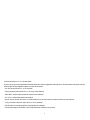 2
2
-
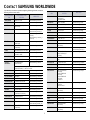 3
3
-
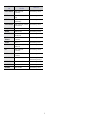 4
4
-
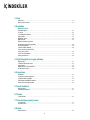 5
5
-
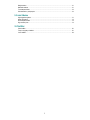 6
6
-
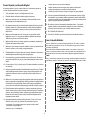 7
7
-
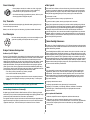 8
8
-
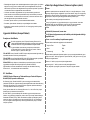 9
9
-
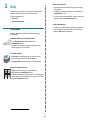 10
10
-
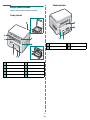 11
11
-
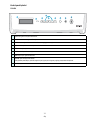 12
12
-
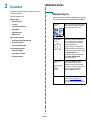 13
13
-
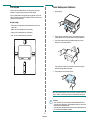 14
14
-
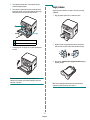 15
15
-
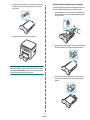 16
16
-
 17
17
-
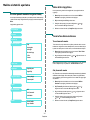 18
18
-
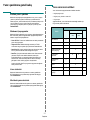 19
19
-
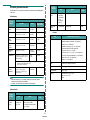 20
20
-
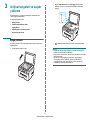 21
21
-
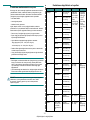 22
22
-
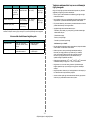 23
23
-
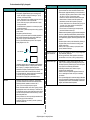 24
24
-
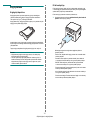 25
25
-
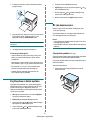 26
26
-
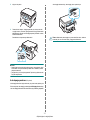 27
27
-
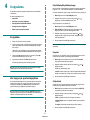 28
28
-
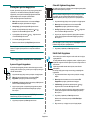 29
29
-
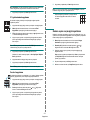 30
30
-
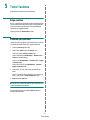 31
31
-
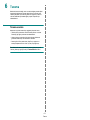 32
32
-
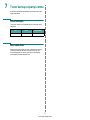 33
33
-
 34
34
-
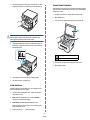 35
35
-
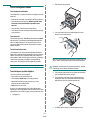 36
36
-
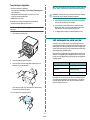 37
37
-
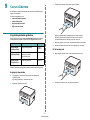 38
38
-
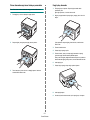 39
39
-
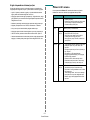 40
40
-
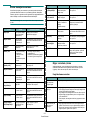 41
41
-
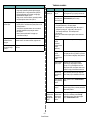 42
42
-
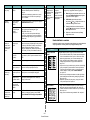 43
43
-
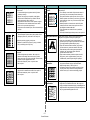 44
44
-
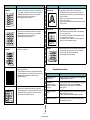 45
45
-
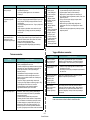 46
46
-
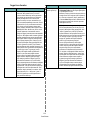 47
47
-
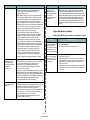 48
48
-
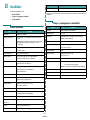 49
49
-
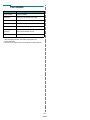 50
50
-
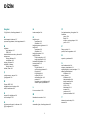 51
51
-
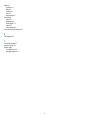 52
52
-
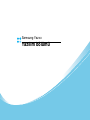 53
53
-
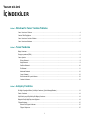 54
54
-
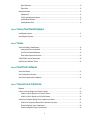 55
55
-
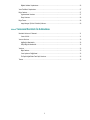 56
56
-
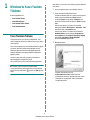 57
57
-
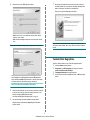 58
58
-
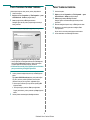 59
59
-
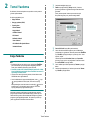 60
60
-
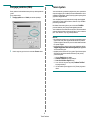 61
61
-
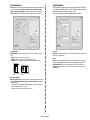 62
62
-
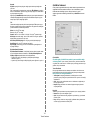 63
63
-
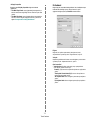 64
64
-
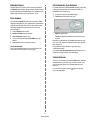 65
65
-
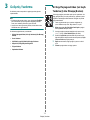 66
66
-
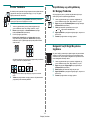 67
67
-
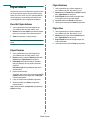 68
68
-
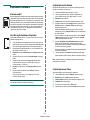 69
69
-
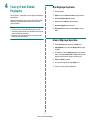 70
70
-
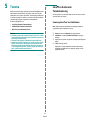 71
71
-
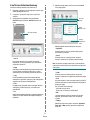 72
72
-
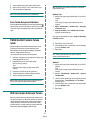 73
73
-
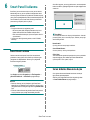 74
74
-
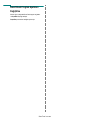 75
75
-
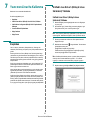 76
76
-
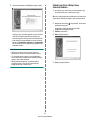 77
77
-
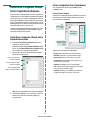 78
78
-
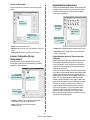 79
79
-
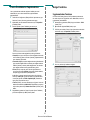 80
80
-
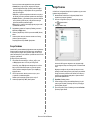 81
81
-
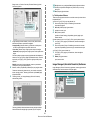 82
82
-
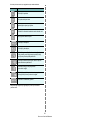 83
83
-
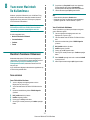 84
84
-
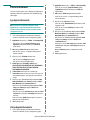 85
85
-
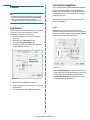 86
86
-
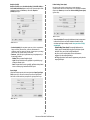 87
87
-
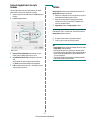 88
88
-
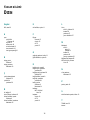 89
89
-
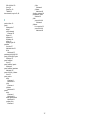 90
90
-
 91
91
HP Samsung SCX-4200 Laser Multifunction Printer series Kullanım kılavuzu
- Kategori
- Çok işlevli
- Tip
- Kullanım kılavuzu
- Bu kılavuz aynı zamanda aşağıdakiler için de uygundur:
İlgili makaleler
-
Samsung SCX-4300 Kullanım kılavuzu
-
HP Samsung SCX-4501 Laser Multifunction Printer series Kullanım kılavuzu
-
HP Samsung CLX-3170 Color Laser Multifunction Printer series Kullanım kılavuzu
-
HP Samsung SCX-6520 Laser Multifunction Printer series Kullanım kılavuzu
-
HP Samsung SCX-4521 Laser Multifunction Printer series Kullanım kılavuzu
-
HP Samsung ML-1630 Laser Printer series Kullanım kılavuzu
-
HP Samsung ML-1645 Laser Printer series Kullanım kılavuzu
-
Samsung SCX-4828FN Kullanım kılavuzu
-
HP Samsung CLP-310 Color Laser Printer series Kullanım kılavuzu
-
HP Samsung SCX-5330 Laser Multifunction Printer series Kullanım kılavuzu